Wenn Sie ein neues Telefon kaufen, können Sie Kontakte ohne iCloud von Ihrem alten iPhone auf Ihr neues iPhone übertragen. Hier sind einige einfache Möglichkeiten, dies zu tun! [Anzeige_1]
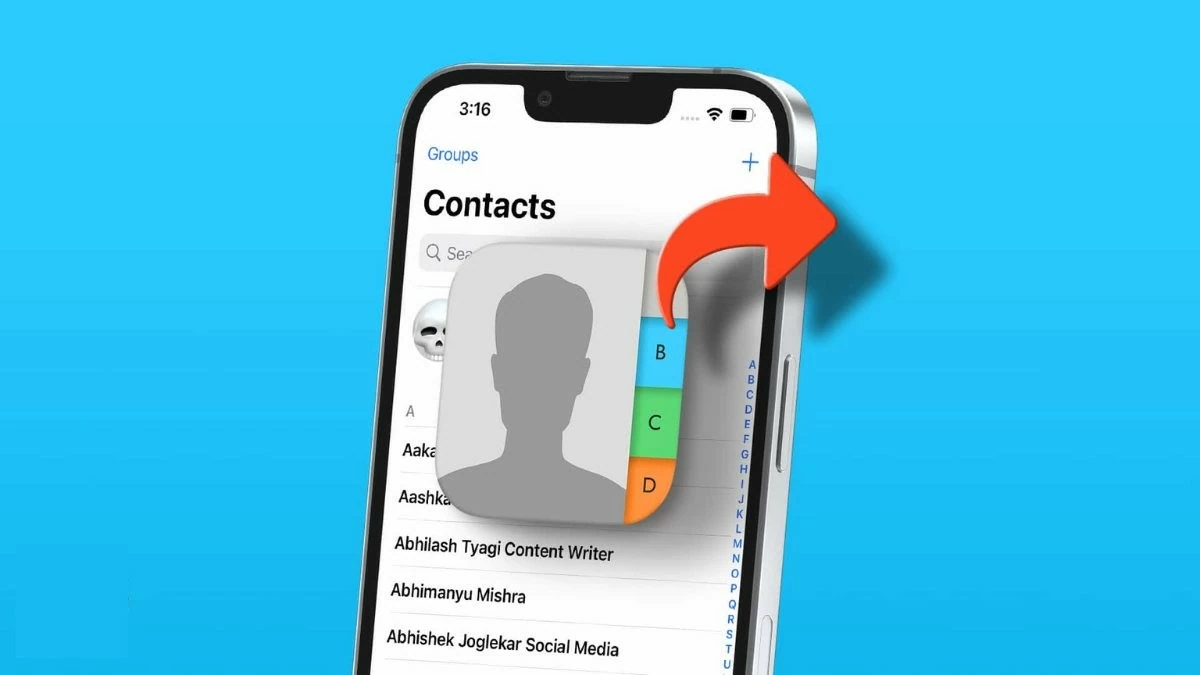 |
So übertragen Sie Kontakte per Bluetooth von iPhone zu iPhone
Die Übertragung von Kontakten per Bluetooth ist auf Android-Geräten üblich, für das iPhone jedoch nicht verfügbar. Bluetooth unterstützt auf dem iPhone weder die Kontaktfreigabe noch die Dateiübertragung. Stattdessen müssen Sie andere Methoden wie iCloud, iTunes oder Software von Drittanbietern verwenden.
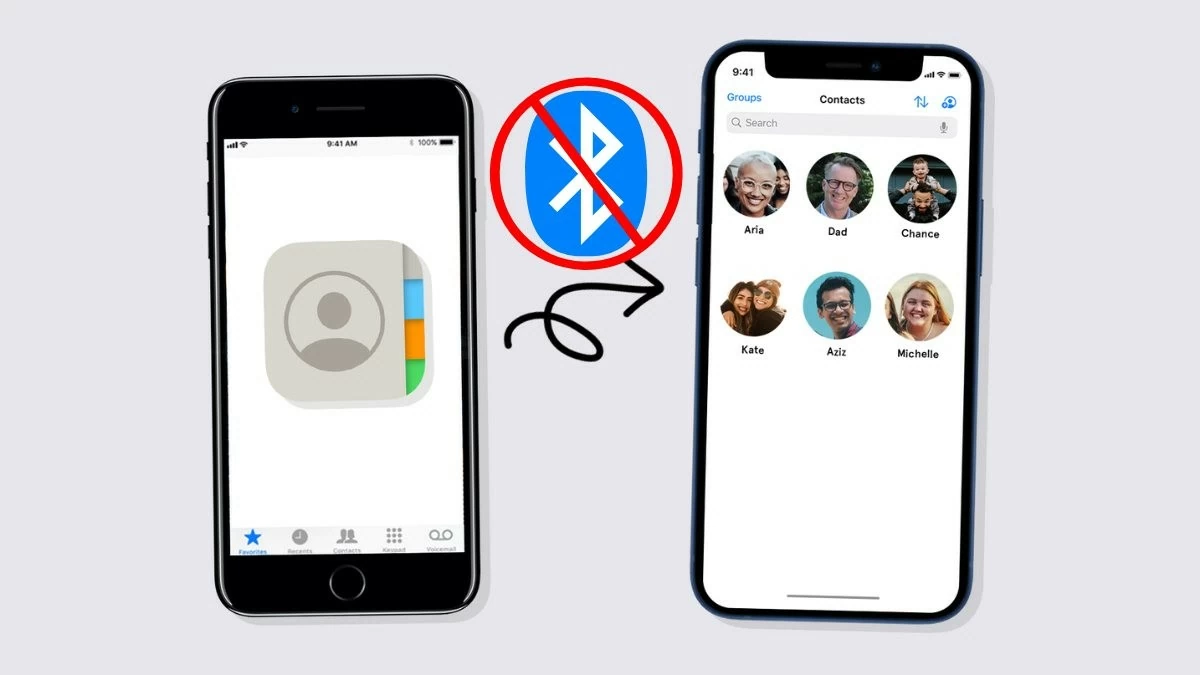 |
So übertragen Sie Kontakte mit iCloud vom iPhone auf ein anderes iPhone
Dazu müssen beide iPhones dasselbe iCloud-Konto verwenden und während der Kontaktsynchronisierung eine stabile WLAN-Verbindung sicherstellen. Wenn Ihre Internetverbindung unterbrochen wird, müssen Sie von vorne beginnen, um die Synchronisierung fortzusetzen.
Schritt 1: Gehen Sie auf Ihrem alten iPhone zu „Einstellungen“, wählen Sie „Apple-ID“ und tippen Sie dann auf „iCloud“.
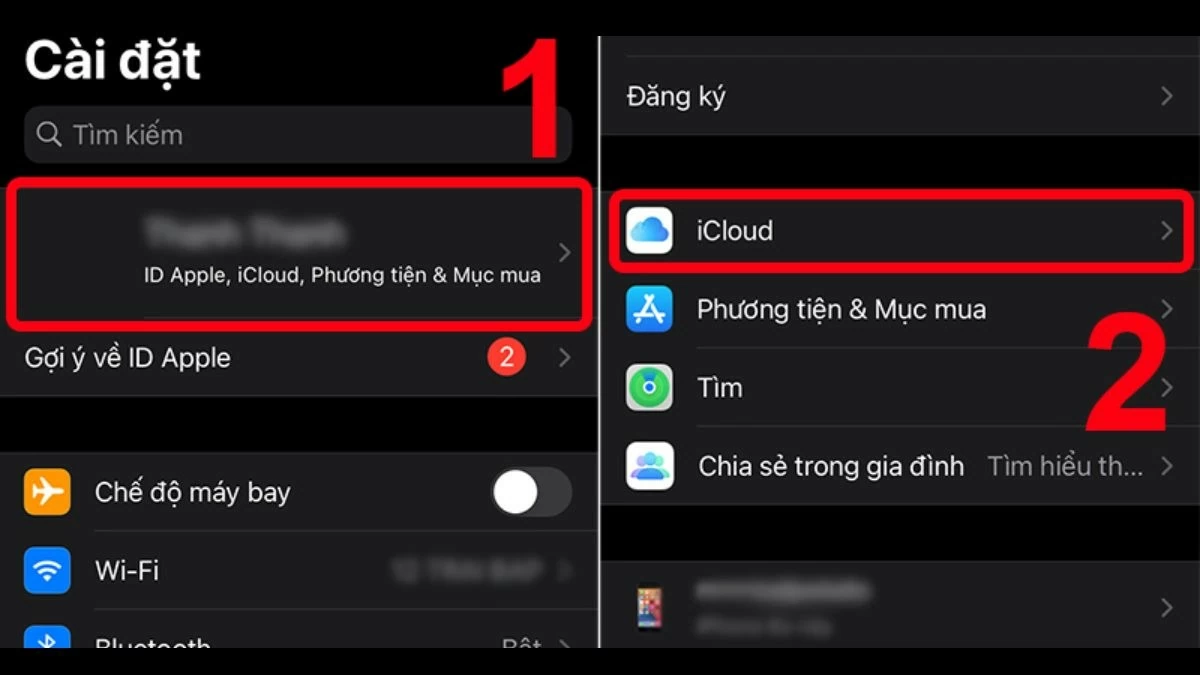 |
Schritt 2: Aktivieren Sie den Modus „Kontakte“, scrollen Sie nach unten, um „iCloud-Backup“ zu finden, und schalten Sie es dann ein.
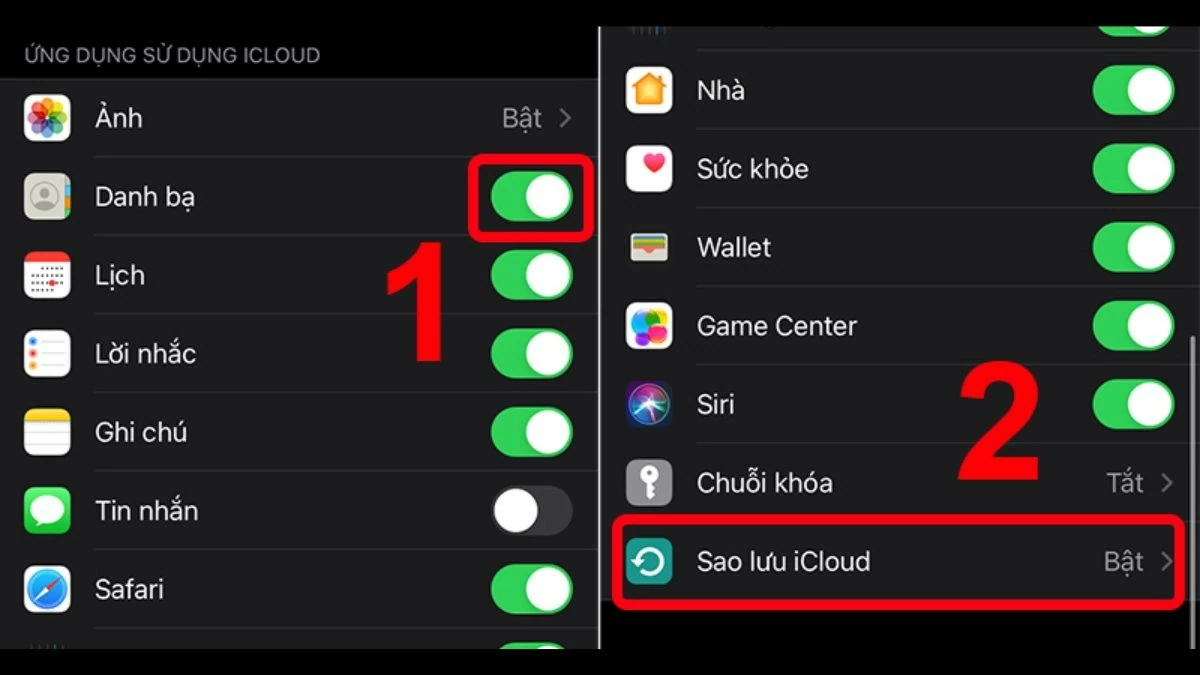 |
Schritt 3: Klicken Sie unter „iCloud-Backup“ auf „Jetzt sichern“.
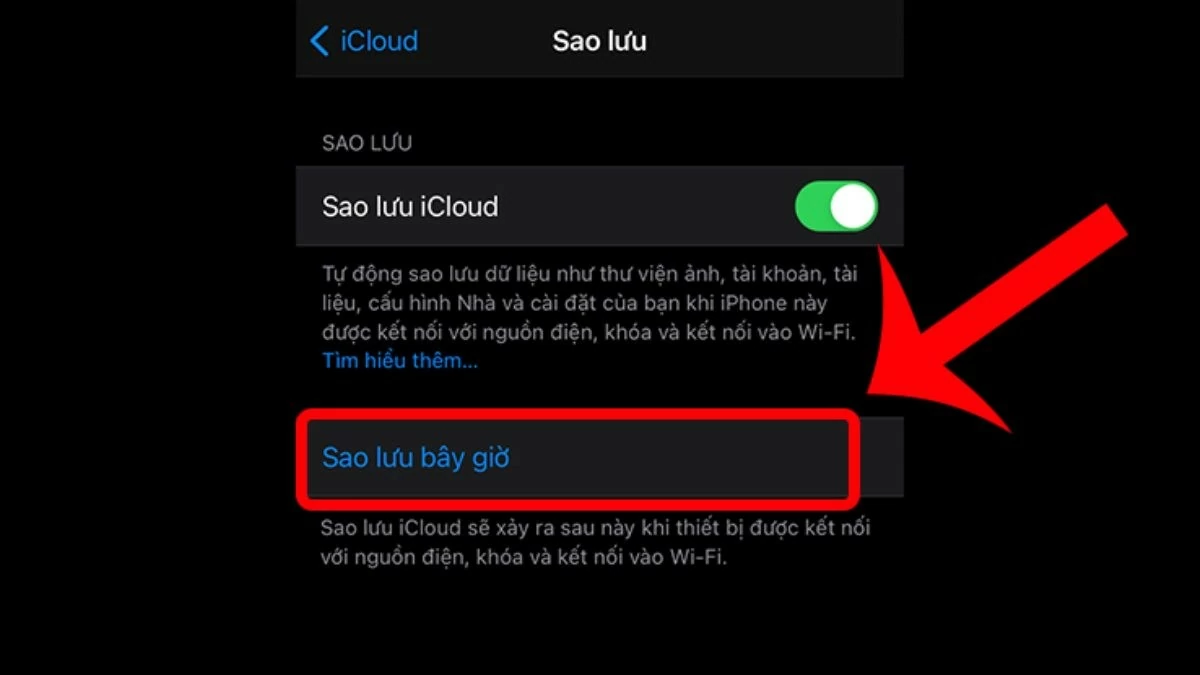 |
Schritt 4: Gehen Sie auf Ihrem neuen iPhone zu „Einstellungen“, wählen Sie „Apple-ID“, dann „iCloud“ und aktivieren Sie „Kontakte“.
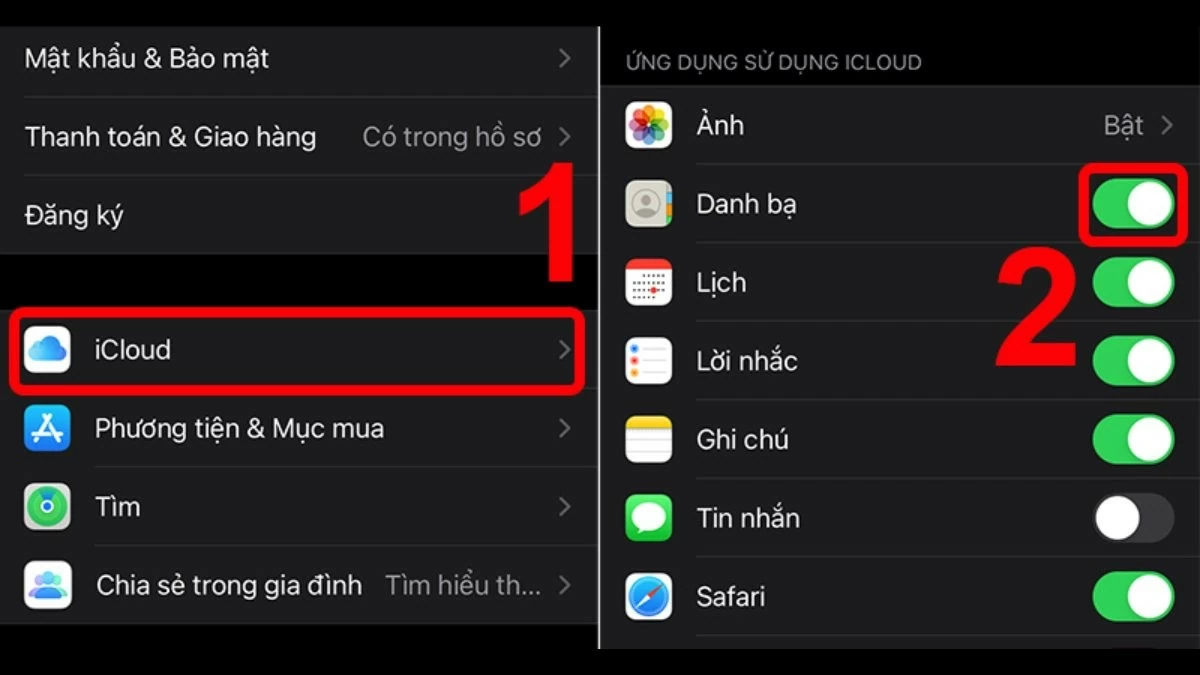 |
Schritt 5: Nachdem Sie „Kontakte“ aktiviert haben, öffnen Sie die Kontakte-App und laden Sie sie neu. Warten Sie einige Minuten, bis der Sicherungs- und Synchronisierungsvorgang abgeschlossen ist. Die Kontakte werden auf dem neuen iPhone angezeigt.
 |
Hinweis: Wenn Ihr altes iPhone beschädigt ist oder verloren geht, kann die Übertragung der Kontakte komplizierter sein. Wenn Sie jedoch die iCloud-Kontaktsicherung aktiviert haben, werden die Informationen trotzdem gespeichert. Sie müssen sich nur bei icloud.com anmelden, um Ihre Kontakte anzuzeigen. Wenn Sie sich auf Ihrem neuen iPhone bei Ihrem iCloud-Konto anmelden, werden Ihre Kontakte automatisch in Ihr Adressbuch geladen.
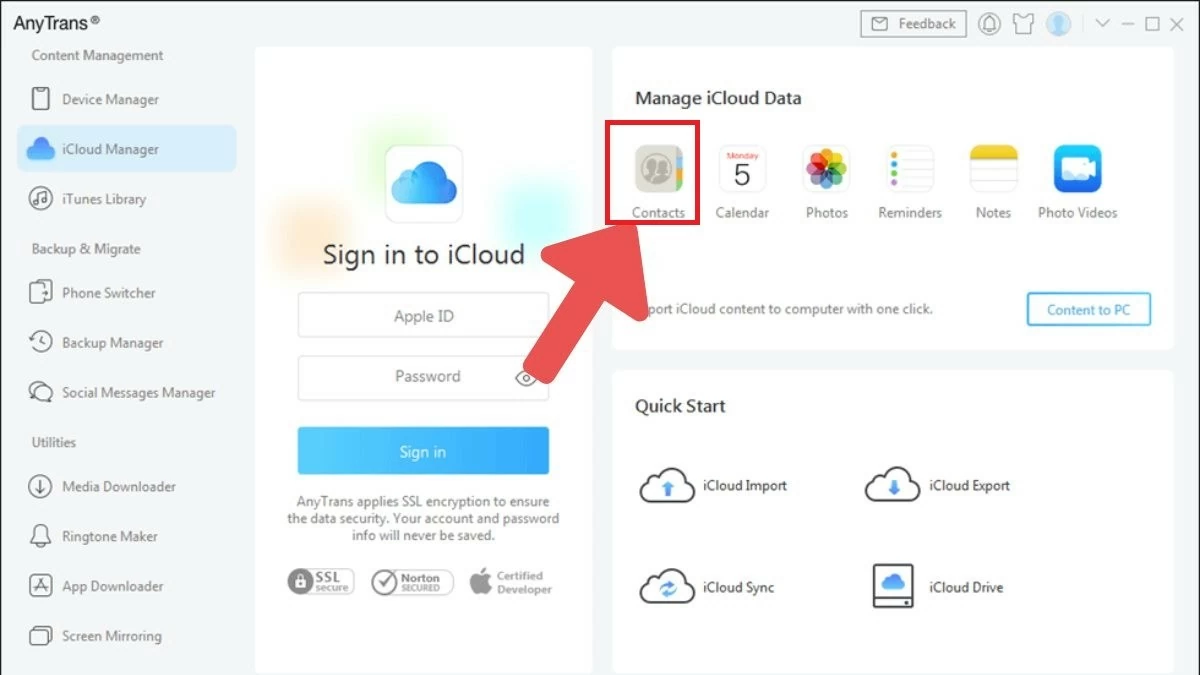 |
So übertragen Sie Kontakte per AirDrop von iPhone zu iPhone
AirDrop ist eine auf dem iPhone verfügbare Funktion, mit der Sie Daten zwischen iOS- und macOS-Geräten teilen können. Hier ist eine einfache Möglichkeit, Kontakte auf ein neues iPhone zu übertragen. Mit dieser Methode können Sie auch Kontakte über iCloud auf andere Geräte übertragen.
Schritt 1: Öffnen Sie das Schnellbedienfeld auf Ihrem alten iPhone, drücken und halten Sie den ersten Bereich und wählen Sie dann „AirDrop“.
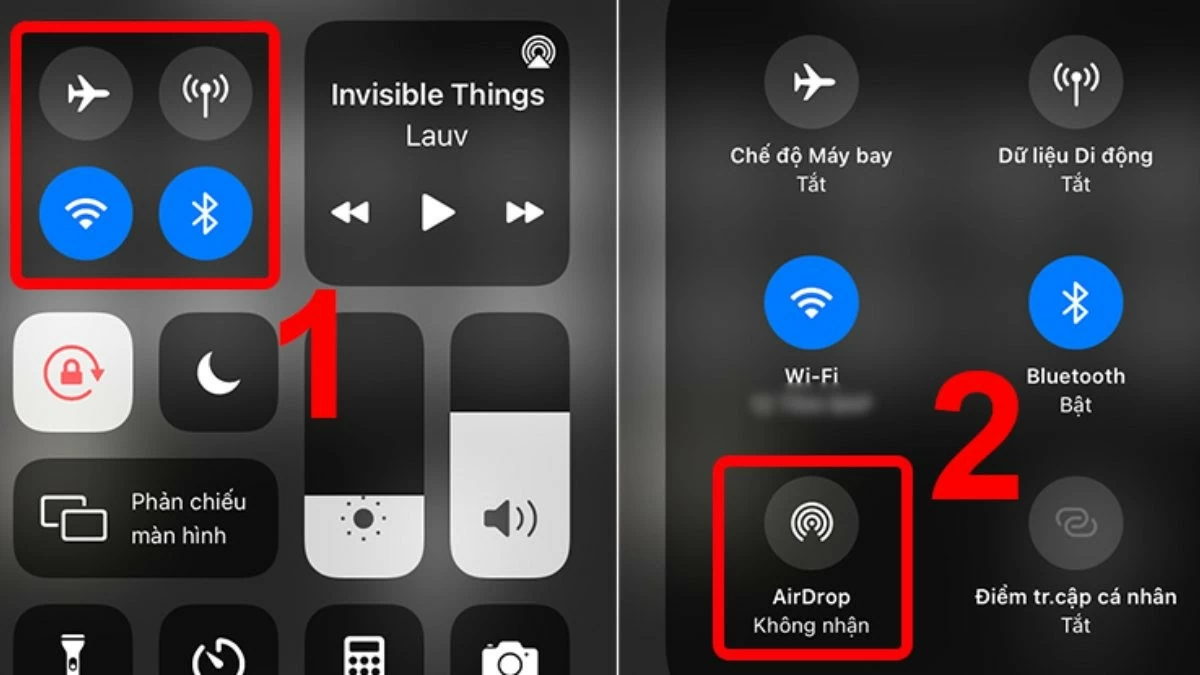 |
Schritt 2: Tippen Sie auf „Personen“, um AirDrop zu aktivieren. Auf diese Weise können Sie Kontakte von einem iPhone auf ein anderes iPhone übertragen, ohne iCloud zu verwenden.
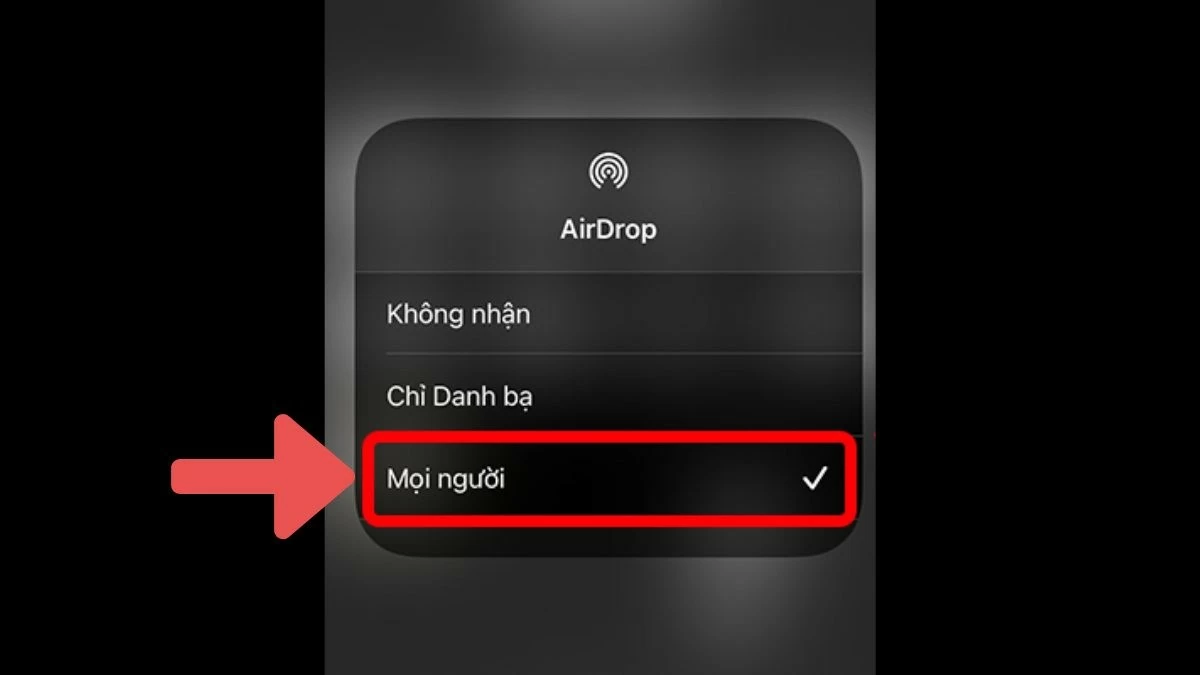 |
Schritt 3: Öffnen Sie die Kontakte-App auf Ihrem alten iPhone, wählen Sie die Kontakte aus, die Sie übertragen möchten, und tippen Sie auf „Kontakte teilen“. Wählen Sie AirDrop als Freigabemethode, wählen Sie dann den Namen des neuen iPhones und warten Sie einen Moment, bis der Freigabevorgang abgeschlossen ist.
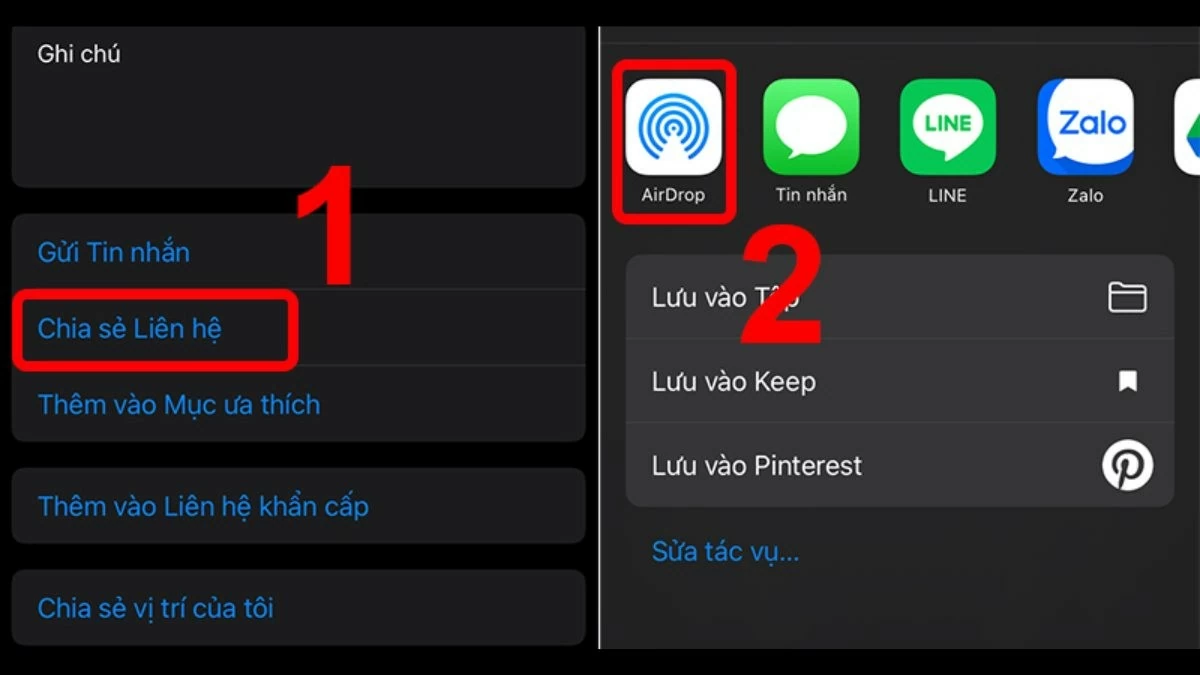 |
Hinweis: Mit dieser Methode können Sie nicht mehrere Kontakte gleichzeitig von einem iPhone auf ein anderes übertragen. Wenn Sie alle Ihre Kontakte übertragen müssen, wird es daher lange dauern.
So übertragen Sie Kontakte mit iTunes von iPhone zu iPhone
Diese Methode ist komplizierter, ermöglicht Ihnen jedoch die Übertragung von Kontakten ohne iCloud. Sie können mehrere Kontakte gleichzeitig synchronisieren, anstatt sie wie bei AirDrop einzeln freizugeben.
Anweisungen zum Übertragen von Kontakten vom alten iPhone auf den Computer
Schritt 1: Laden Sie iTunes über diesen Link (https://support.apple.com/downloads/itunes) herunter und installieren Sie es auf Ihrem Computer. Verbinden Sie nach der Installation Ihr altes iPhone mit Ihrem Computer und öffnen Sie iTunes.
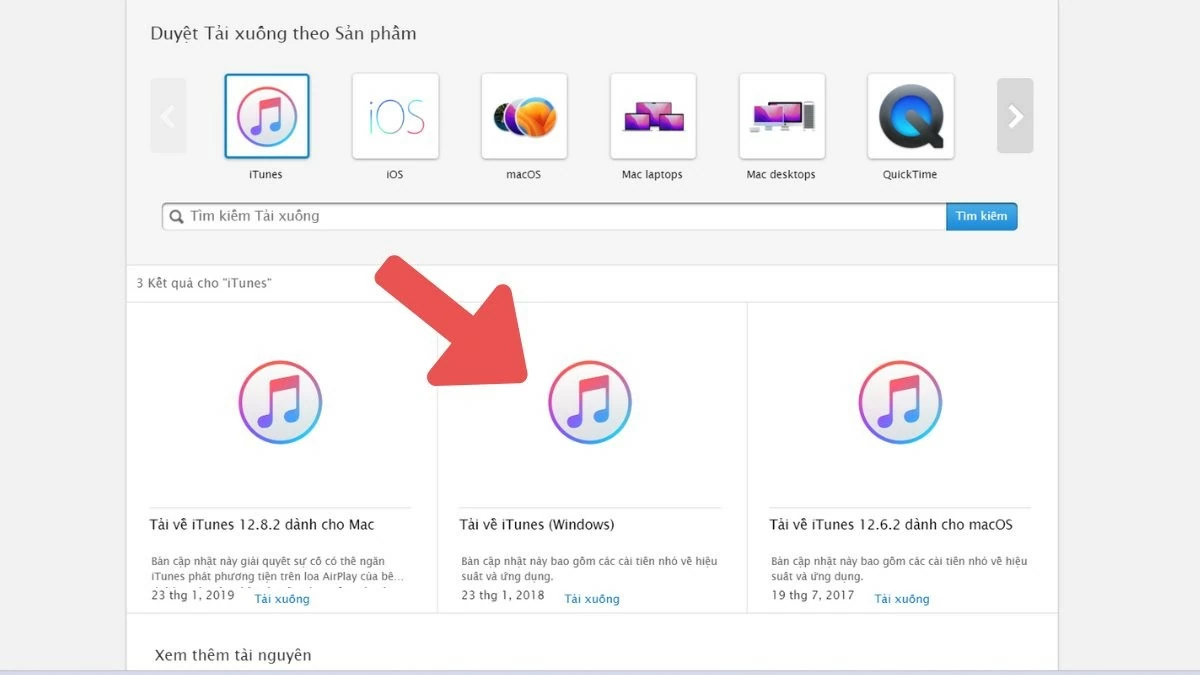 |
Schritt 2: Klicken Sie anschließend auf das iPhone-Symbol in der iTunes-Menüleiste.
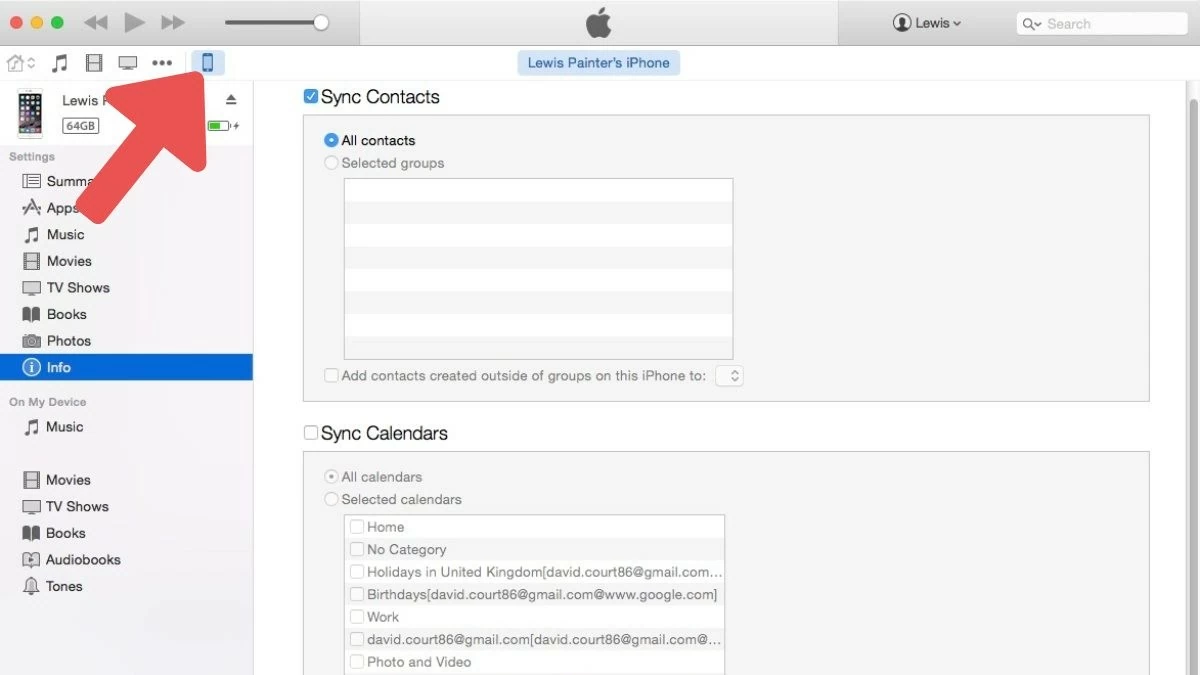 |
Schritt 3: Klicken Sie auf „Info“, wählen Sie „Kontakte synchronisieren mit“, klicken Sie dann auf „Übernehmen“ und warten Sie, bis der Kontaktsynchronisierungsprozess abgeschlossen ist.
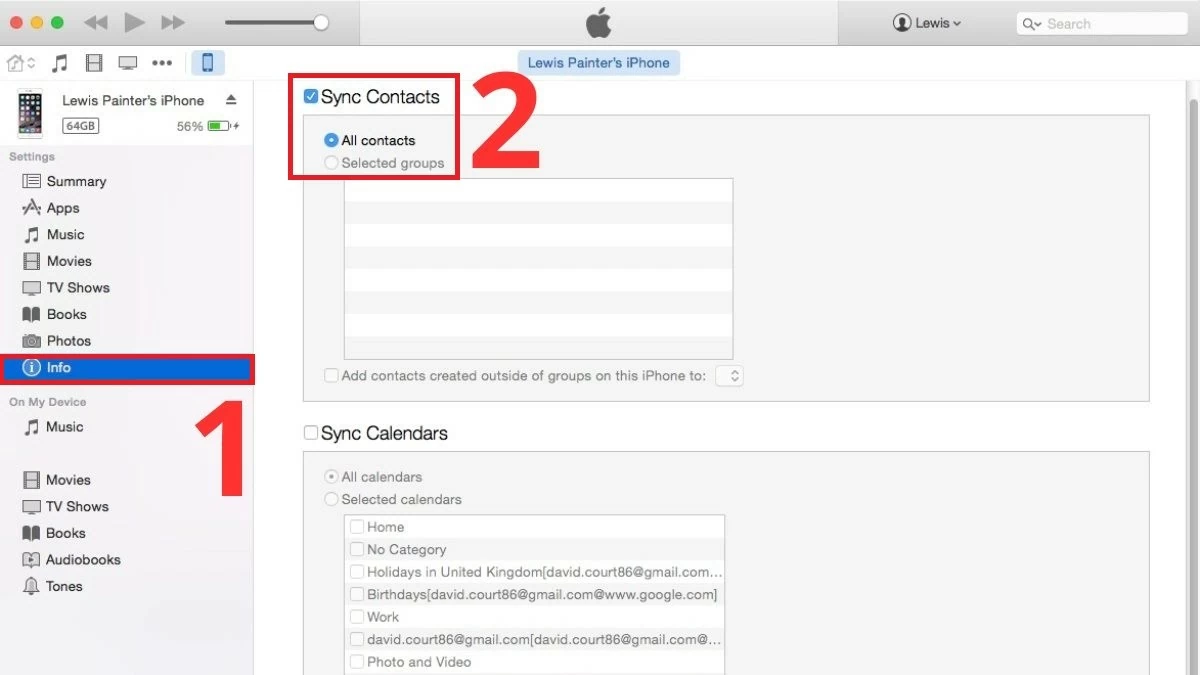 |
Anweisungen zum Übertragen von Kontakten vom Computer auf das neue iPhone
Nachdem die Synchronisierung der Kontakte von Ihrem alten iPhone mit Ihrem Computer abgeschlossen ist, verbinden Sie Ihr neues iPhone mit Ihrem Computer und befolgen Sie diese Schritte:
Schritt 1: Öffnen Sie iTunes, wählen Sie „Info“, aktivieren Sie „Kontakte synchronisieren mit“ und wählen Sie „Alle Kontakte“, um alle Kontakte zu synchronisieren, oder „Ausgewählte Gruppen“, wenn Sie nur bestimmte Kontakte übertragen möchten.
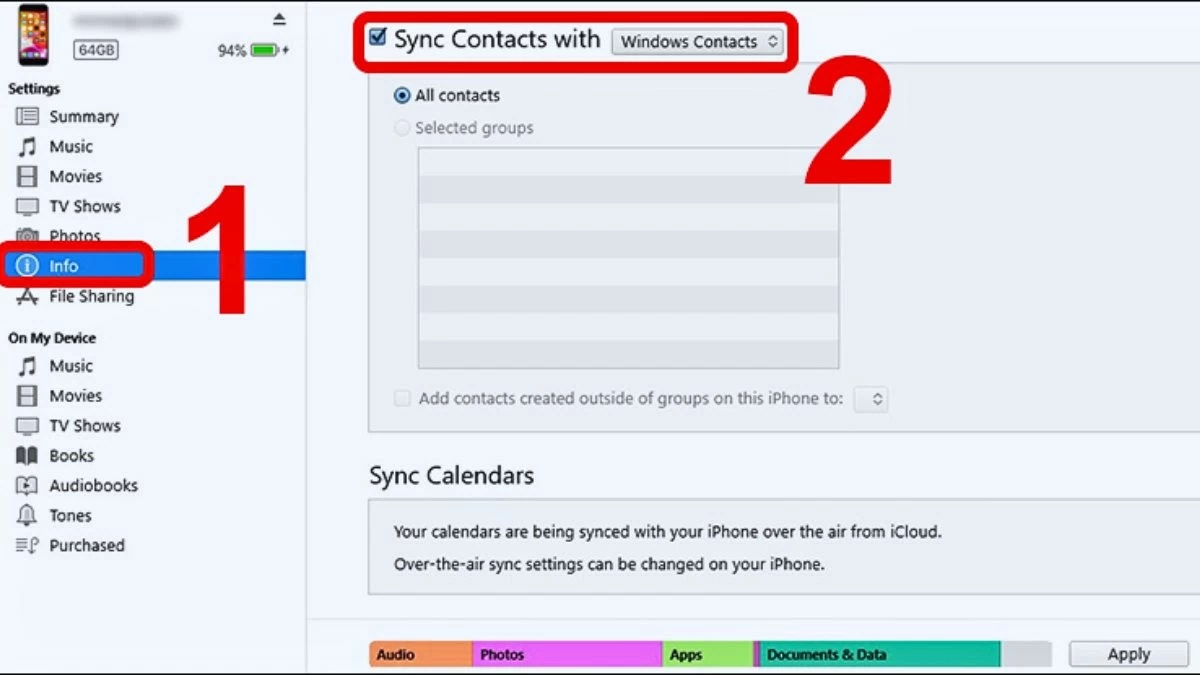 |
Schritt 2: Scrollen Sie nach unten zu „Erweitert“, wählen Sie „Kontakte“ unter „Informationen auf diesem iPhone ersetzen“ und klicken Sie auf „Übernehmen“. Anschließend werden die Kontakte von Ihrem Computer mit Ihrem neuen iPhone synchronisiert. Damit haben Sie die Übertragung der Kontakte zwischen iPhones über iTunes auf Ihrem Computer abgeschlossen.
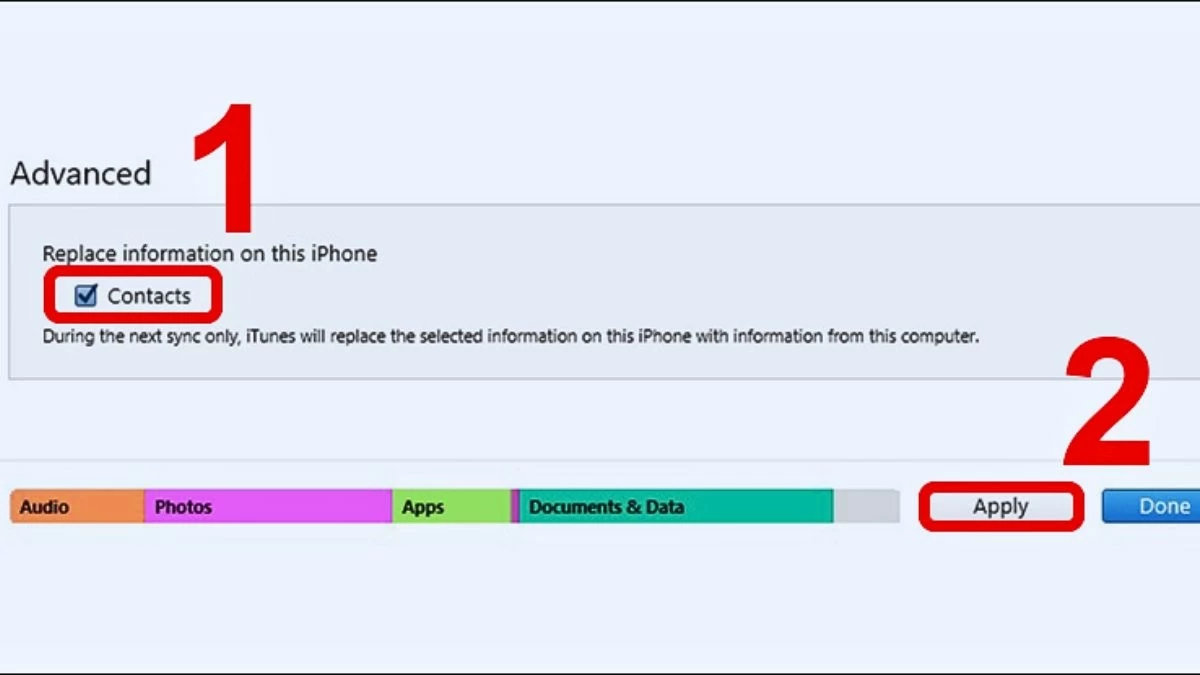 |
So übertragen Sie Kontakte mithilfe der SIM-Karte von iPhone zu iPhone
Das Übertragen von Kontakten mit der SIM-Karte ist einfach und unkompliziert. Allerdings müssen Sie darauf achten, dass die SIM-Karte Ihres alten iPhones in den SIM-Slot Ihres neuen iPhones passt.
Schritt 1: Entfernen Sie die SIM-Karte aus Ihrem alten iPhone und legen Sie sie in Ihr neues iPhone ein.
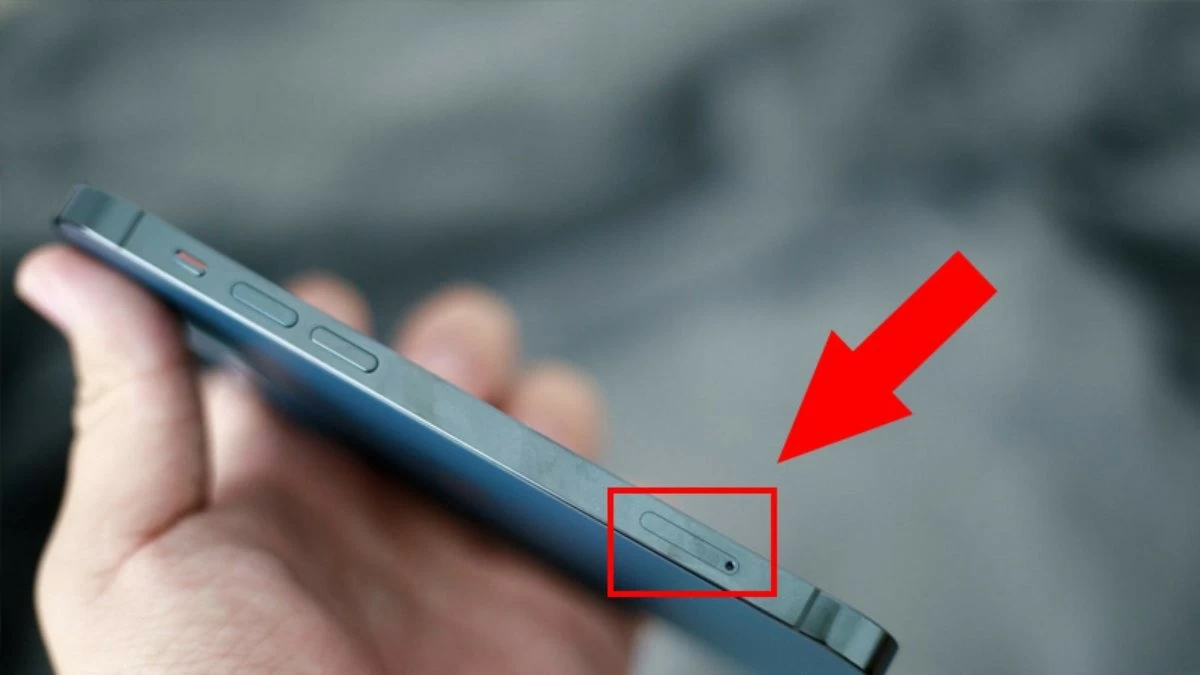 |
Schritt 2: Gehen Sie auf Ihrem neuen iPhone zu „Einstellungen“, wählen Sie „Kontakte“ und tippen Sie auf „Kontakte von SIM importieren“. Warten Sie dann, bis die Synchronisierung abgeschlossen ist, und überprüfen Sie Ihre Kontakte, um zu sehen, ob die Kontakte übertragen wurden.
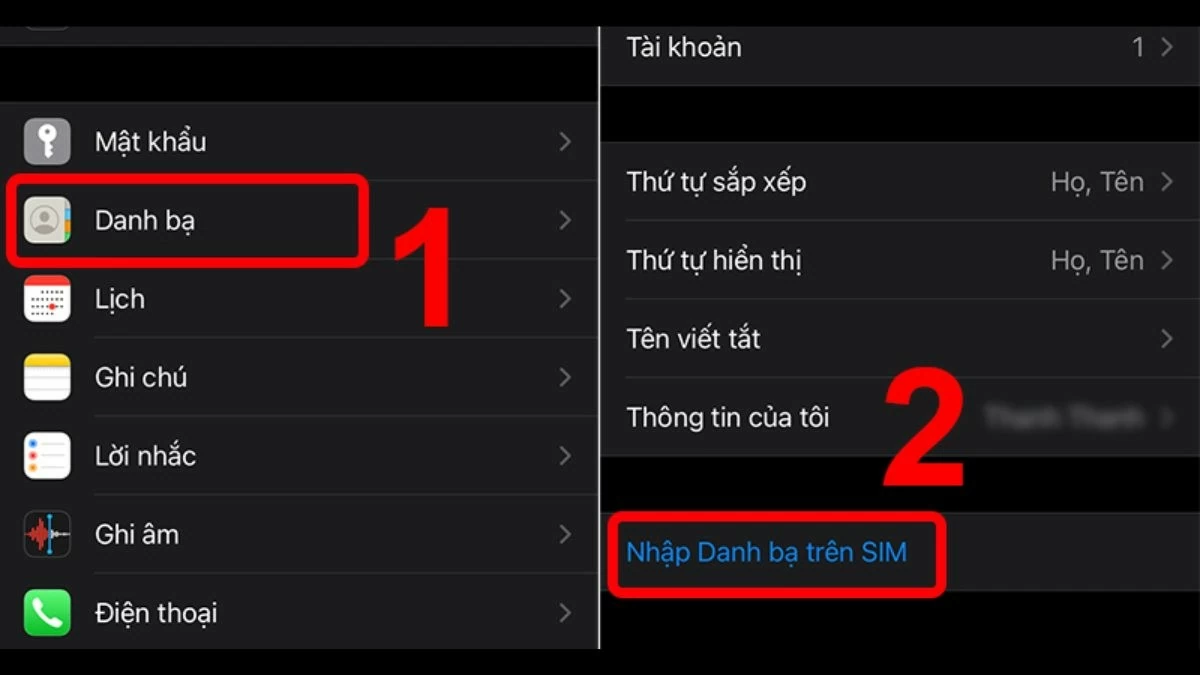 |
Einfache Anleitung zum Übertragen von Kontakten von iPhone zu iPhone mit AnyTrans
Zusätzlich zu den oben genannten Methoden können Sie zum Übertragen von Kontakten auf dem iPhone Software von Drittanbietern verwenden. AnyTrans ist eines der nützlichen Tools, das Ihnen dabei hilft, dies schnell zu erledigen.
Schritt 1: Laden Sie die AnyTrans-Software über diesen Link (https://anytrans.en.softonic.com/) herunter und installieren Sie sie auf Ihrem Computer. Mit dieser Software können Sie Kontakte von einem iPhone auf ein anderes iPhone übertragen, ohne iCloud zu verwenden.
Schritt 2: Verbinden Sie als Nächstes beide iPhones mit dem Computer.
Schritt 3: Wählen Sie in der AnyTrans-Software den Namen des alten iPhones aus dem linken Menü und dann „Mehr“ aus.
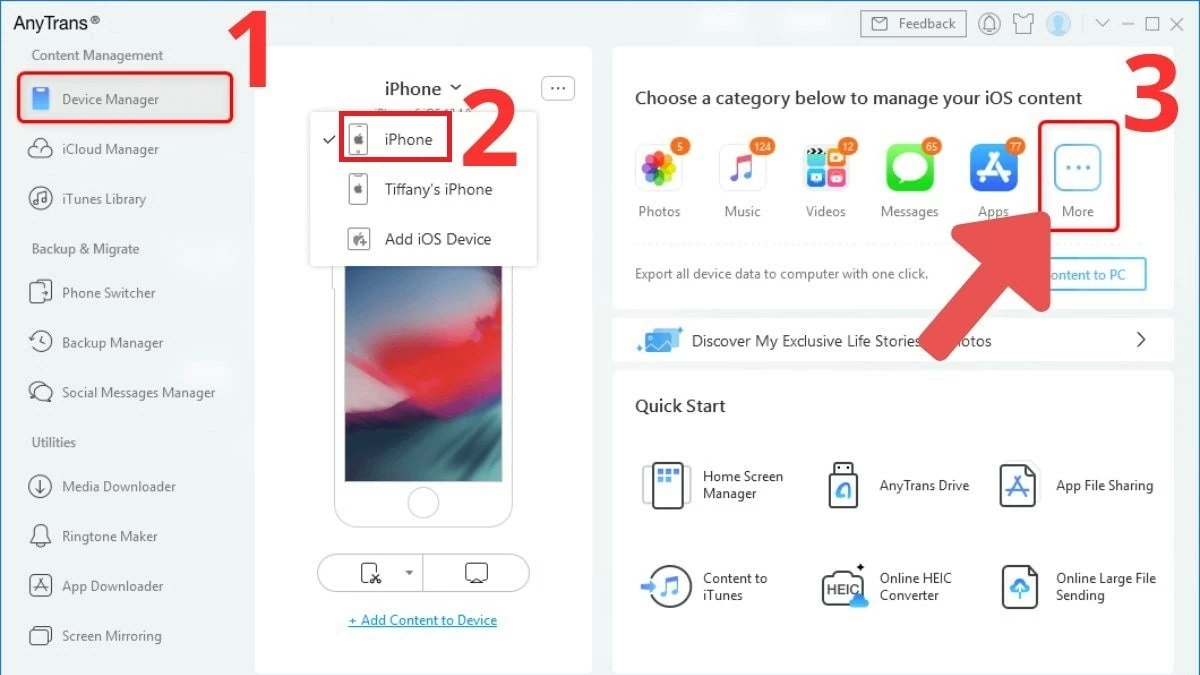 |
Schritt 4: Wählen Sie „Kontakte“ und klicken Sie dann auf „Alle auswählen“, um alle Kontakte in Ihrem Adressbuch auszuwählen, oder wählen Sie bestimmte Kontakte aus, die Sie übertragen möchten. Tippen Sie abschließend auf die Schaltfläche „Zum Gerät“, wählen Sie den neuen iPhone-Namen aus und warten Sie, bis die Synchronisierung abgeschlossen ist.
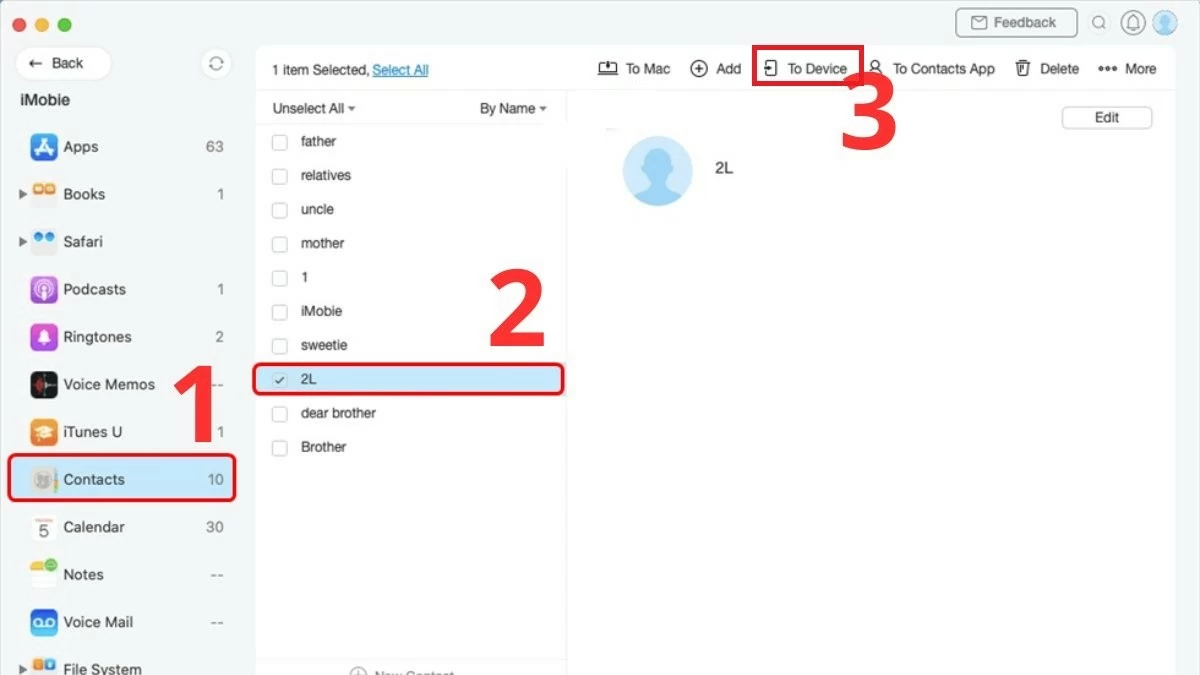 |
So übertragen Sie Kontakte mit „Quick Start“ von iPhone zu iPhone
Mit Quick Start können Sie Kontakte von iPhone zu iPhone synchronisieren. Allerdings greift diese Methode nur, wenn es sich bei dem neuen iPhone um ein unbenutztes Gerät handelt und es zum ersten Mal in Betrieb genommen wird.
Schritt 1: Legen Sie die beiden iPhones nebeneinander, starten Sie das neue iPhone und schalten Sie das alte iPhone ein. Sie erhalten auf Ihrem alten iPhone eine Benachrichtigung mit der Frage, ob Sie Ihre Apple-ID für Ihr neues iPhone verwenden möchten.
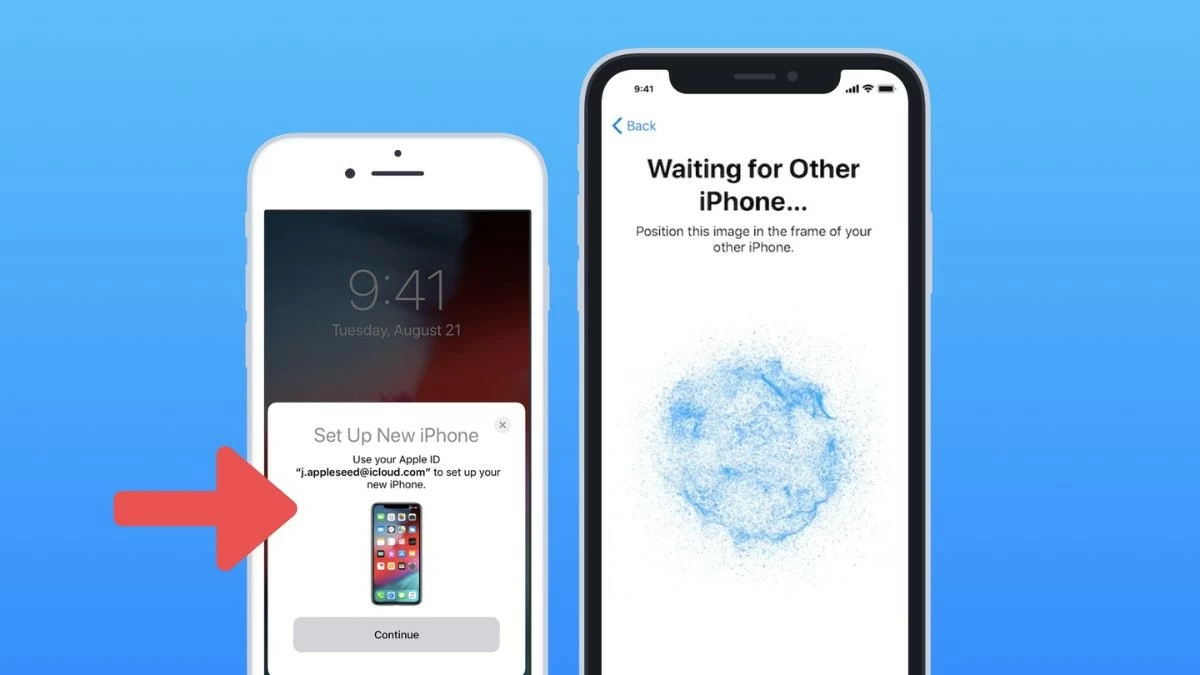 |
Schritt 2: Tippen Sie einfach auf „Weiter“, um die Verwendung der Apple-ID auf dem neuen iPhone zu akzeptieren.
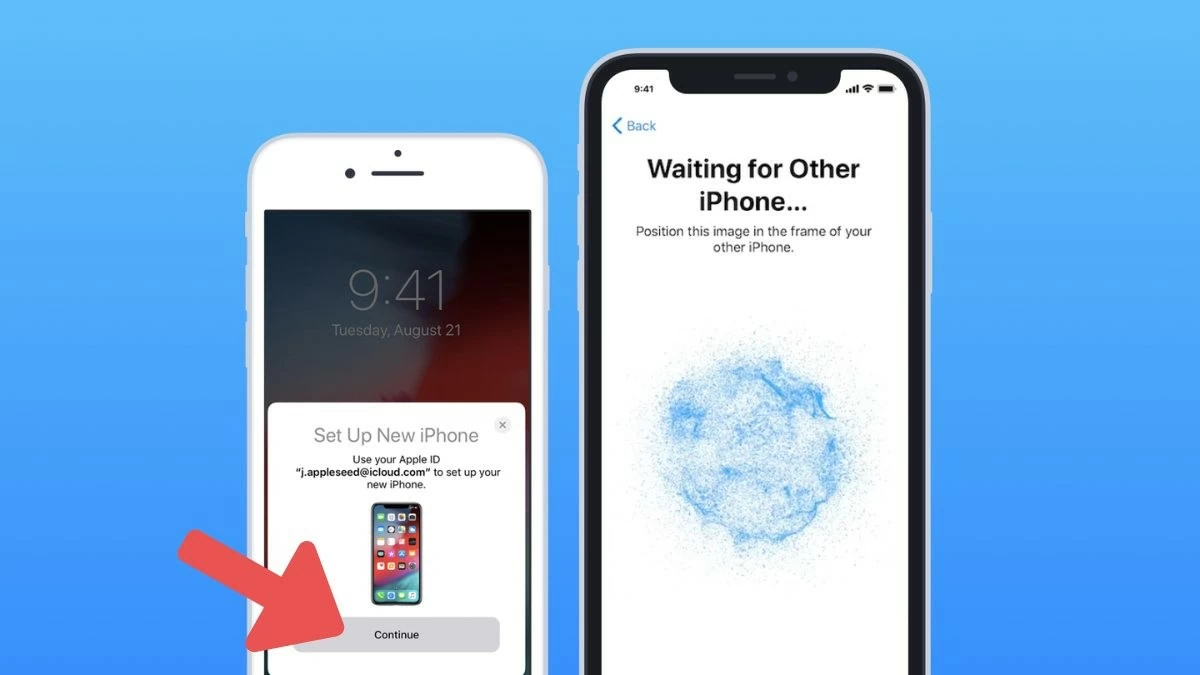 |
Schritt 3: Nach dem Akzeptieren wird auf dem alten iPhone ein rotierendes Symbol angezeigt. Sie müssen lediglich Ihr altes iPhone verwenden, um dieses Symbol zu scannen.
Schritt 4: Geben Sie das Passwort Ihres Apple-Kontos von Ihrem alten iPhone in das Ihres neuen iPhones ein und folgen Sie dann den Anweisungen zum Einrichten und Synchronisieren von Kontakten auf Ihrem iPhone.
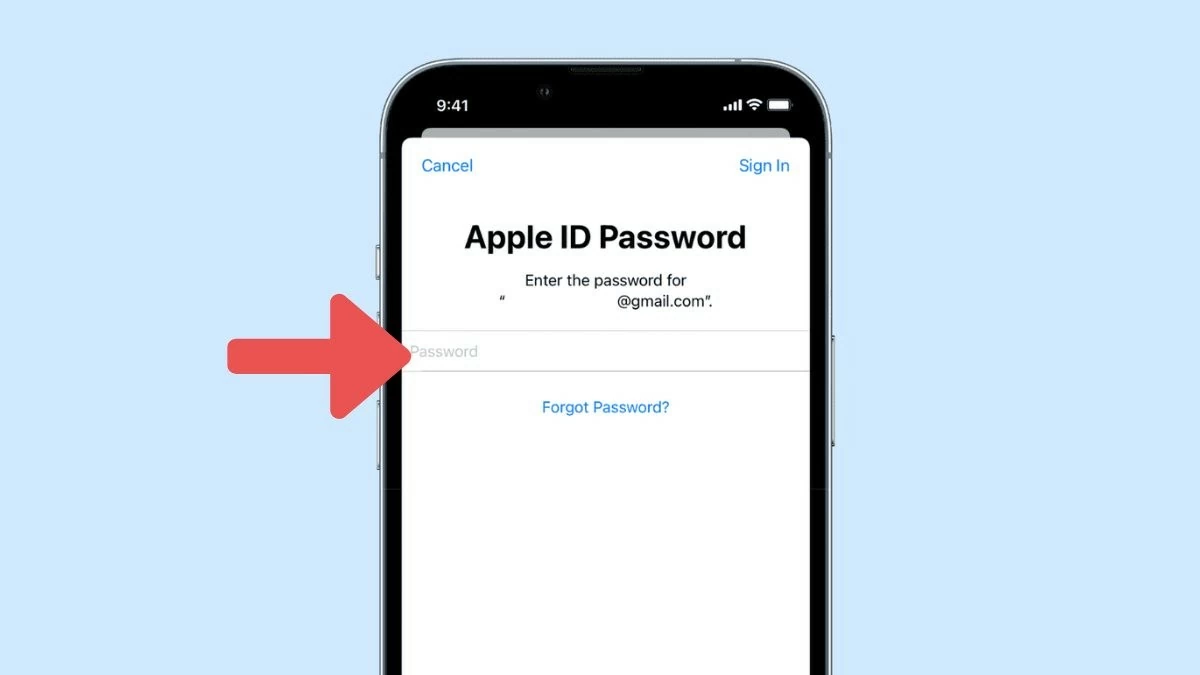 |
Kurz gesagt, die Möglichkeiten zum Übertragen von Kontakten vom iPhone auf ein anderes iPhone ohne Verwendung von iCloud sind bei vielen Menschen beliebt. Wählen Sie die Methode, die für Sie am besten geeignet ist, und folgen Sie den Anweisungen, um Ihre Kontakte schnell zu synchronisieren. Wenn Sie Fragen haben, hinterlassen Sie unten einen Kommentar und vergessen Sie nicht, diese nützlichen Informationen mit Ihren Freunden zu teilen!
[Anzeige_2]
Quelle: https://baoquocte.vn/xem-ngay-cach-chuyen-danh-ba-tu-iphone-sang-iphone-don-gian-284724.html


![[Foto] Premierminister Pham Minh Chinh empfängt Herrn Jefferey Perlman, CEO der Warburg Pincus Group (USA)](https://vstatic.vietnam.vn/vietnam/resource/IMAGE/2025/4/18/c37781eeb50342f09d8fe6841db2426c)




![[UPDATE] Paradeprobe am 30. April in der Le Duan Straße vor dem Unabhängigkeitspalast](https://vstatic.vietnam.vn/vietnam/resource/IMAGE/2025/4/18/8f2604c6bc5648d4b918bd6867d08396)




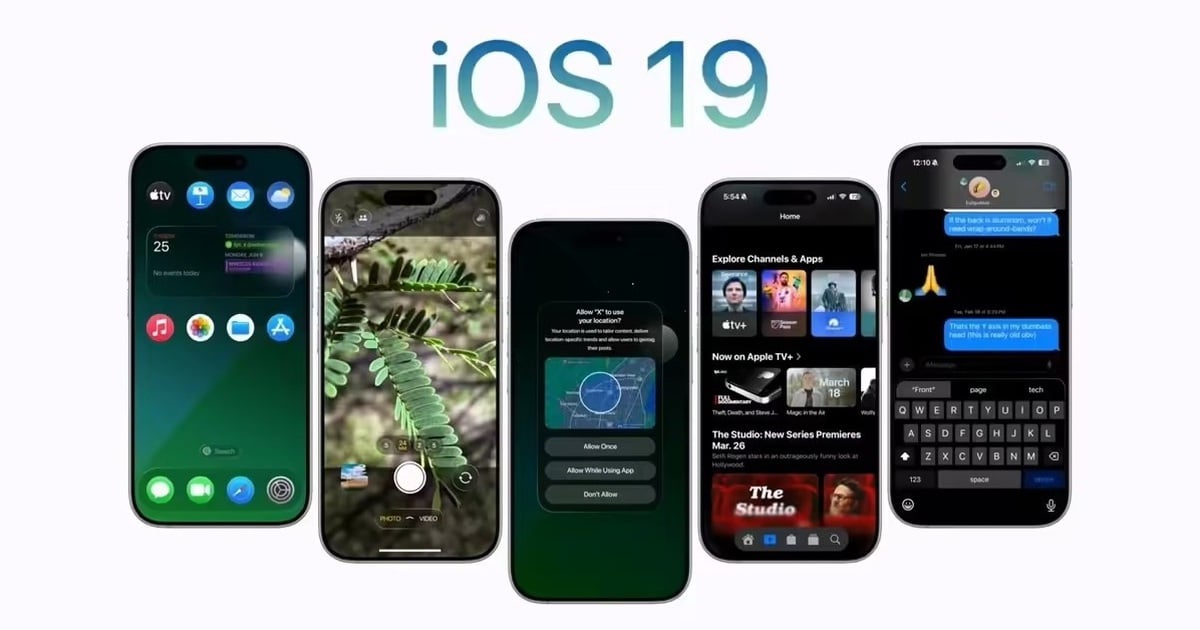


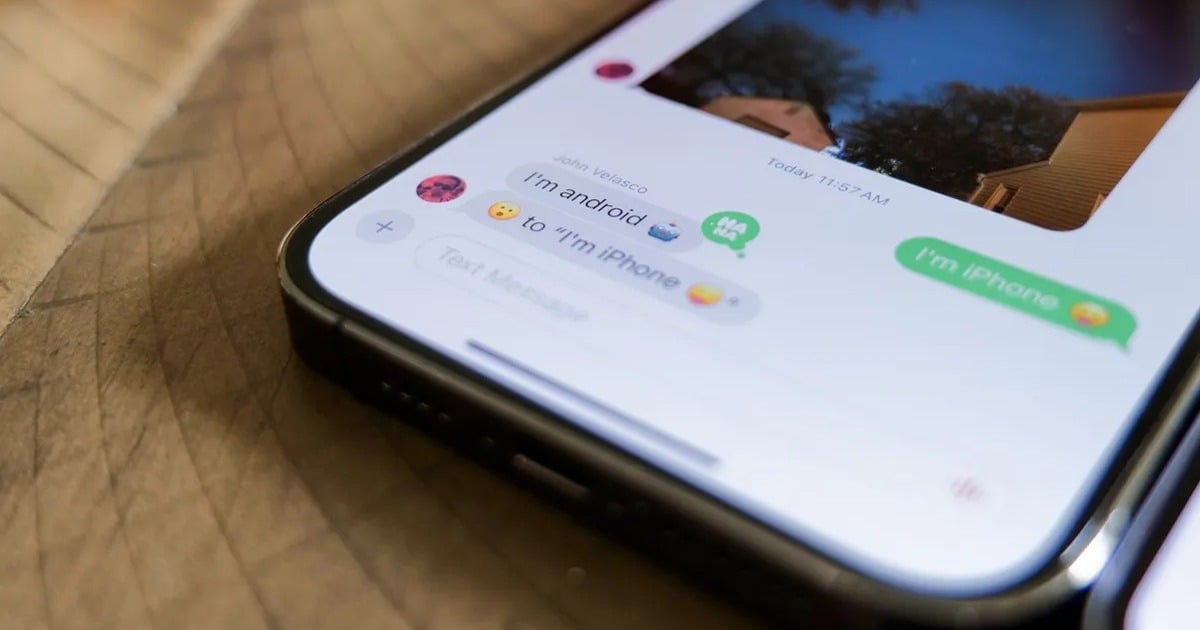
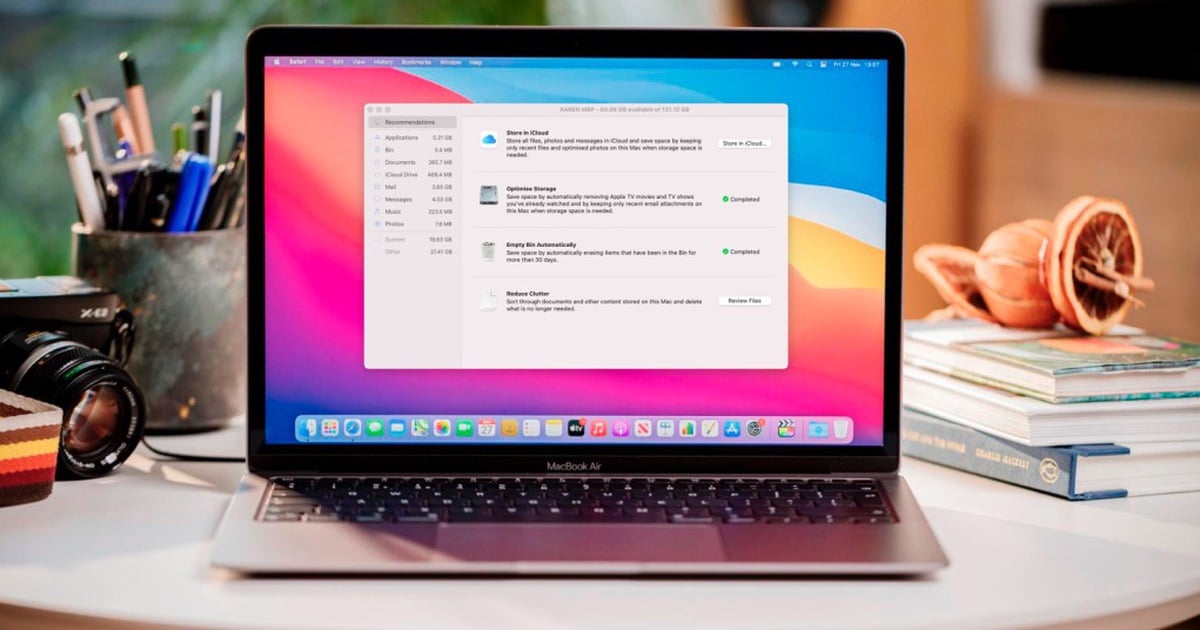

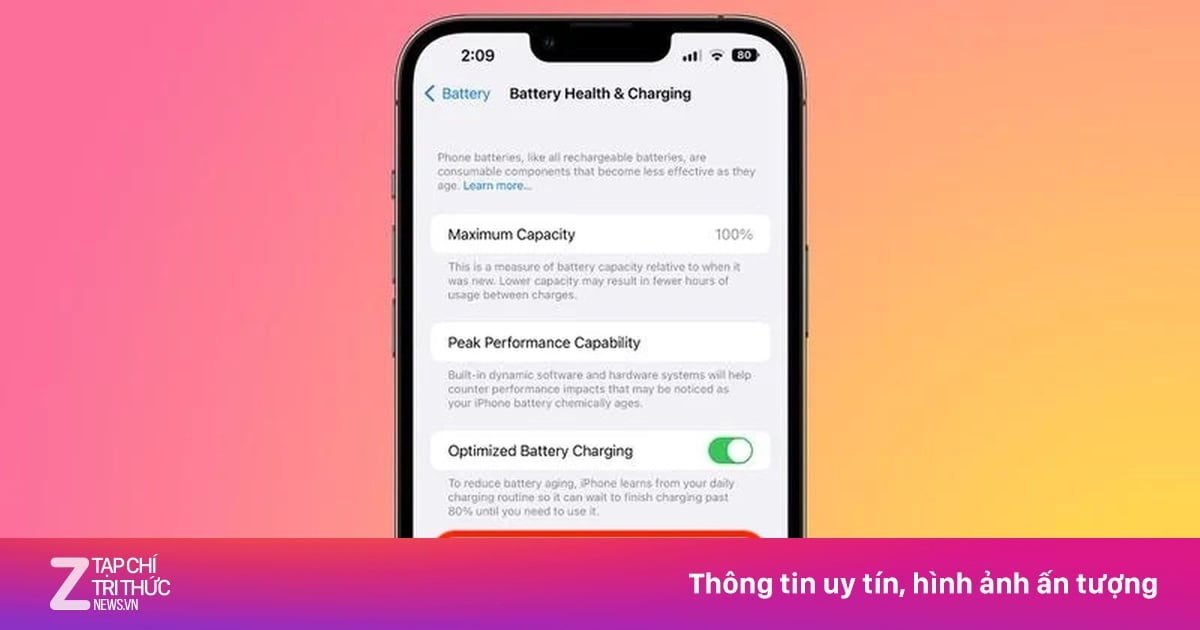











































































Kommentar (0)